Mainos
Ainakin 1980-luvun puolivälistä lähtien olen ollut Microsoft Windows -taveri. Kun olen testannut muutama mielenkiintoinen Linux-distrossa, voin rehellisesti sanoa, että Linux todella voittaa minut.
MS-DOS-järjestelmästä Windows 8.1: n kautta pysyin uskottomana puolustuksessani, joka oli ainoa tapa saada täysi ja tuottava kokemuksena tietokoneen käyttäjänä oli saada Windows-tietokone, jolla oli pääsy moniin Windowsin käytettävissä oleviin ohjelmistoihin käyttäjille. Kuitenkin jälkeen äskettäin kokeillut Chromebookia Vaihda helppo vaihto Chromebookiin nyt (ja älä koskaan katso takaisin)Olen omaksunut, tutkinut kaikki Windows-käyttöjärjestelmät, mukauttanut ne ja lopulta oppinut rakastamaan kaikkia niitä eri syistä. Haluatko tietää, miksi olen tänään Chromebook-kaveri? Lue lisää , minua valutti, että ehkä muut käyttöjärjestelmät voivat olla yhtä tuottavia.
Koska Chrome OS perustuu tosiasiallisesti Linux-ytimeen, on loogista järkeä pohtia, voivatko muut Linux-levitykset olla hyödyllisiä. Ihanteellinen tapa kokeilla Linuxia kaikille, jotka ovat täysin uusia Linuxia ja eivät halua investoida uudessa laitteistossa, on testata se joillakin vanhemmilla tietokoneilla, joiden Windows yksinkertaisesti lakkaa toimimasta päällä. Onneksi minulla oli kolme tällaista järjestelmää, joiden kanssa voimme leikkiä.
Mitä Linux-distroa minun pitäisi käyttää?
Yksi yleisimmistä kysymyksistä, jotka löysin useimpien Linux-keskustelupalstojen “newbie” -osiosta, olivat uusien käyttäjien esittämät kysymykset mitä Linux-distroa heidän tulisi kokeilla Paras Linux-käyttöjärjestelmän distrosParhaita Linux-distroita on vaikea löytää. Ellet lukenut luetteloamme parhaista Linux-käyttöjärjestelmistä pelaamista varten, Raspberry Pi ja muut. Lue lisää . Minulla oli samat kysymykset, varsinkin kun tapauksessani laitteistomääritykset vaativat diskon, joka ei ollut liian vaativa.
Sain todella parhaat ehdotukset Linux-kirjoittajilta täällä MakeUseOfin talossa. He ehdottivat PeppermintOS: n kokeilemista, Bodhi Bodhi Linux on kaunis ja toimii hyvin vanhoilla tietokoneilla [Linux]Kokeile kevyttä, kaunista Linux-distroa, joka toimii hyvin vanhoilla laitteilla. Bodhi Linux voi toimia vain 300 MHz: n prosessoreilla, joten kuvitelkaa kuinka se toimii koneellasi. Valistuksen työpöydällä ... Lue lisää , tai kevyt versio Ubuntusta, siinä järjestyksessä.
Tämä oli ensimmäinen järjestelmä, jonka kanssa aioin työskennellä - Dell Dimension 4600, jossa oli Intel Pentium 4 -suoritin.

Järjestelmä tosiasiallisesti toimi jopa Windows XP: n kanssa täydellisen palautuksen jälkeen Kuinka palauttaa HP-kannettava tietokone tehdasasetuksiinMietitkö kuinka HP: n kannettava tietokone palautetaan tehtaalla? Tässä on tapoja palauttaa minkä tahansa HP-tietokoneen oletusasetukset. Lue lisää , joka sai minut pohtimaan, olisiko mahdollista, että laitteistovika olisi viallisen käyttöjärjestelmän sijasta. Järjestelmän BIOS sisälsi kuitenkin mahdollisuuden käynnistää USB: n kautta, mikä teki siitä hienon järjestelmän testata useita Linuxin distroja tarvitsematta polttaa joukko CD-levyjä.

Menen läpi tämän perusprosessin, mutta vuosien varrella olemme tarjonneet useita erittäin hyödyllisiä oppaita, jotka ovat edelleen merkityksellisiä riippuen siitä, mistä käyttöjärjestelmästä tai laitteistosta käytät. Jos etsit yksityiskohtaisia ohjeita Linuxin asentamisesta (toisin kuin ennakoida, mikä sinun kokemus on kuin - mikä on tämän artikkelin tavoite), kannattaa kannattaa tutustua johonkin näistä oppaita.
- Asenna Linux MacBook Proon Kuinka asentaa ja kaksois käynnistää Linux Mac-tietokoneellesiNäin asennat Linuxin Mac-tietokoneellesi. Voit kokeilla kaksikäynnistystä Ubuntua tai korvata macOS Linuxilla kokonaan! Lue lisää
- Asenna Linux Chromebookiin Kuinka asentaa Linux ChromebookiinTarvitsetko Skypeä Chromebookillasi? Etkö kaipaa sitä, että sinulla ei ole pääsy peleihin Steamin kautta? Oletko kiinnostunut käyttämään VLC Media Playeriä? Aloita sitten Linuxin käyttäminen Chromebookillasi. Lue lisää
- Asenna Linux Windows tai Mac 3 tapoja asentaa Linux Windows tai Mac Lue lisää
Voit käyttää testiajoa Linuxilla missä tahansa vanhassa järjestelmässäsi, jos haluat käyttää kumpaa tahansa UNetbootin tai Rufus, mielestäsi riippuen. Sisäinen Linux-asiantuntijamme Michael Tunnell, joka auttoi minua valtavasti tämän prosessin aikana, suositteli Rufusta hänen valitsemakseen sovelluksekseen luoda elävä Linux USB -asennusdongli.
Luo suora USB USB: ltä
Riippumatta siitä, mitä Linux-distroa haluat kokeilla, prosessi on melkein aina sama. Lataa ISO-tiedosto ja luo sitten Live USB tai Live CD.
UNetbootinilla Kuinka asentaa Linux helposti UNetbootinin avullaOlemme jo puhuneet Linuxista ja miksi sinun pitäisi kokeilla sitä, mutta luultavasti vaikein tapa tottua Linuxiin on saada se ensisijaisesti. Windows-käyttäjille yksinkertaisin tapa on ... Lue lisää , tämän tekeminen on todella yksinkertaista etenkin siksi, että siinä on mahdollisuus valita tavallisesti asennetuista Linux-distroista - jolloin lataaminen on niin helppoa kuin haluamasi distro.

Minun tapauksessani olin jo ladannut useita ISO-tiedostoja, joten valitsin tämän vaihtoehdon aina käyttäessäsi UNetbootinia. Tämä vaihtoehto on pääikkunan alareunassa.
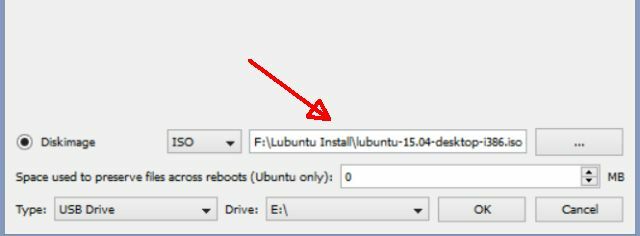
Siinä kaikki on siinä - valitset USB-aseman ja UNetbootin luo Live USB-tikun juuri niin.
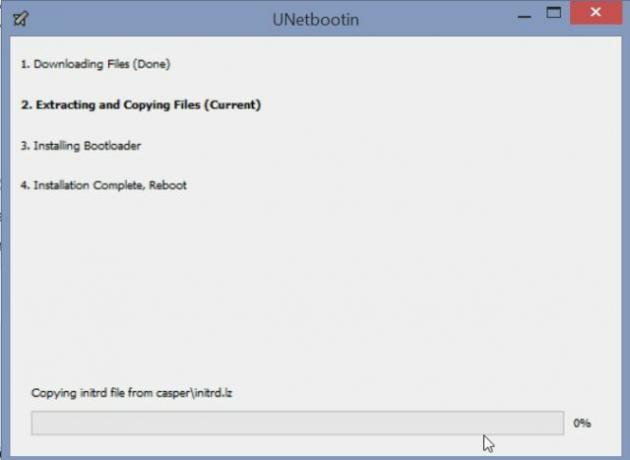
Jos et voi käynnistyä USB: ltä (mitä monet vanhemmat järjestelmät eivät voi tehdä), sinun täytyy tehdä polta sen sijaan suora CD Laita Linux Distro live-CD-levylleÄskettäin myös Live DVD -levyt ja Live USB ovat saaneet leikkauksen. Nämä live-järjestelmät ovat käyttöjärjestelmän täysversioita, jotka toimivat kokonaan annetulta välineeltä. Lue lisää . Siellä on lukemattomia ratkaisuja poltetaan ISO-tiedosto Live CD -levylle Kuinka luoda perimmäinen käynnistys-CD-levy Windowsille Lue lisää , mutta minun tapauksessani minä valitsi CDBurnerXP, vain siksi, että kuten UNetbootin, se on niin helppokäyttöinen - kuten napsautat valitaksesi ISO-tiedostosi ja olet valmis.
Käynnistä USB tai CD
Useimmissa tietokoneissa käynnistysvalikkoon pääsy vaatii F12-näppäimen painamista järjestelmän käynnistyksen aikana. Tämä avaa näytön, jonka avulla voit valita, mistä käynnistyä - kiintolevyltä, CD: ltä tai USB: ltä. Kun olet valinnut vaihtoehdon, jolla on Live-asennustiedostot, näet yleensä kyseisen Linux-jakelun asennusvalikon.
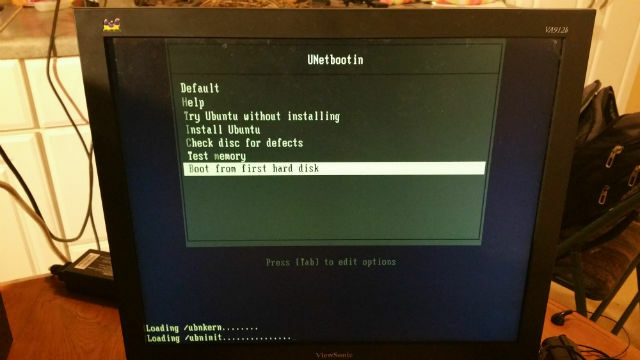
Hän on nopea vinkki, joka tulee säästää tunteja voimakasta päänsärkyä: Jos huomaat, että kun olet valinnut ”Asenna xxx” -vaihtoehdon, näytön tyhjenee ja mitään ei tapahdu, sinun on Lisää ”nomodeset” käynnistysparametrien loppuun.
Älä anna tämän lauseen pelottaa sinua, jos et tiedä mistä helvetistä puhun. Se on yleinen ongelma, joka tapahtuu, varsinkin jos asennat vanhempaan järjestelmään. Koska useimpien uusien ytimien videotila-asetukset on rakennettu suoraan ytimeen, joten käyttäjillä voi olla korkearesoluutioinen aloitusnäyttö, joka johtaa sisäänkirjautumisnäyttöön. Ongelmana on, että monet näistä vanhemmista näytönohjaimista eivät toimi oikein tämän vuoksi, joten "Nomodeset" -parametri käskee ytimen välttämään videoajurien lataamista ja käyttämään vain BIOS-tiloja sen sijaan.
Tämän parametrin lisääminen on hullu yksinkertaista. Kun asennusnäyttö Live CD 50 hienoa käyttöä live-CD-levyilleLive-CD-levyt ovat kenties hyödyllisimpiä työkaluja kaikkien geekien työkalupakissa. Tämä live-CD-ohje, jossa opastetaan, joita monet elävien CD- tai DVD-levyjen käyttötavat tarjoavat, tietojen palautuksesta yksityisyyden lisäämiseen. Lue lisää tai Live USB Linux Live USB Creator: Käynnistä Linux helposti Flash-muistitikulta Lue lisää tulee esiin, valitse asennusvaihtoehto ja paina sitten “Tab” (tai mitä tahansa vaihtoehtoa, joka näytössä sanotaan, että sinun tulisi käyttää “lisää parametreja”).
Näet komentosarjan (yleensä alkaa ”/ boot /”, joka päättyy usein splash - tai noram). Riippumatta siitä, miltä merkkijono näyttää, poista kaikki loput “-” ja tee seuraava tekstiparametri “nodemoset”.
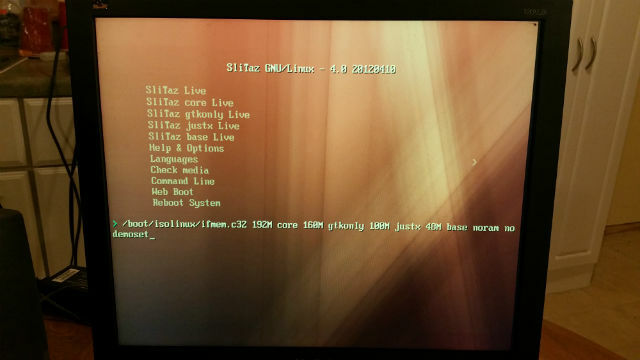
Yllä oleva esimerkkinäyttö on SliTaz-distro 5 tapaa välttää sensuuri ja tavoittaa yleisösi tekniikan avullaSensuuri estää sinua jakamasta viestiäsi yleisöllesi. Teknologia voi olla tapa kiertää sitä. Tässä on tapoja poistaa mykistys ja saada viestisi ulos. Lue lisää Testasin. Siinä tapauksessa se oli edelleen liian viivästynyt Pentium 4 -laitteessani. Mutta pääsemme alla testattuihin Linux-distroihin, ja näytän sinulle sen, jonka päädyin pitämään, koska se toimi niin paljon paremmin kuin Windows XP koskaan.
Peppermint OS: n asentaminen
Ensimmäinen Linux-distro, jota suosittelin kokeilemaan tässä vanhemmassa järjestelmässä, on Piparminttu OS. Se näyttää vain upealta, ja sen voidaan väittää toimivan hyvin vanhemmilla laitteilla.
Kun ajain asentajan ensimmäistä kertaa pois USB-tikulta, määrittäessään nomodeset-parametrin oikein, ajattelin, että kaikki oli juuttunut, koska tämä oli se näyttö, jonka näin.
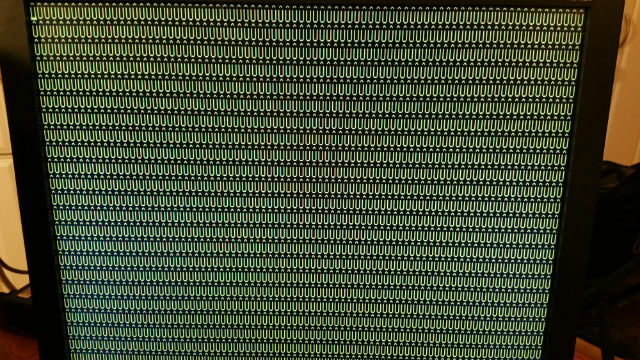
Aina ei kuitenkaan pystynyt näkemään tavallisia asennusnäyttöjä.
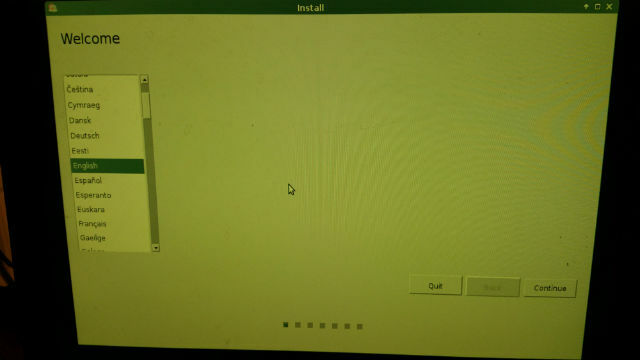
Ensimmäinen vahvistettu kiintolevyn koko oli sopiva, ja kertoi, että unohdin kytkeä tietokoneen verkkoon (hups).
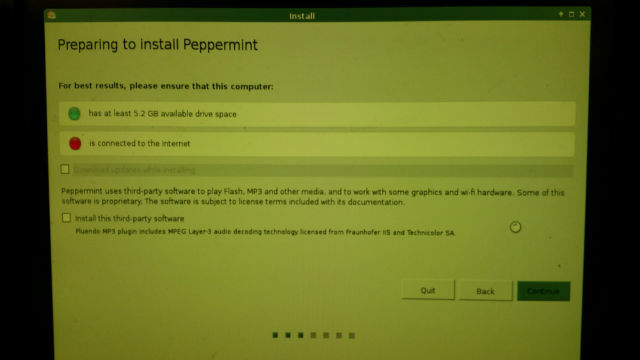
Jatkoin verkkoongelman korjaamista pitkällä verkkokaapelilla. Asennustyyppinäytössä voit valita kaksoiskäynnistyksen Piparminttu-käyttöjärjestelmästä nykyisen järjestelmän kanssa riippumatta. Tapauksessani halusin pyyhkiä Windows XP: n kokonaan ja aloittaa tuoreen.
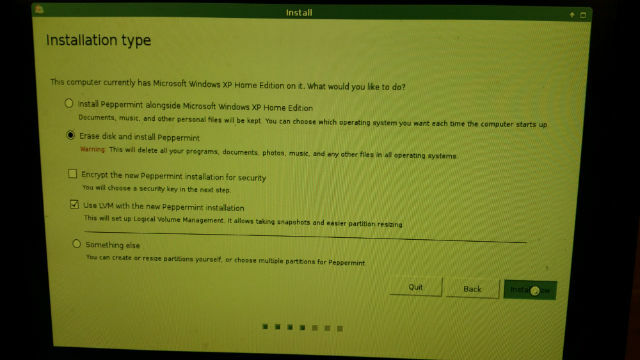
Seuraava näyttö pyysi maantieteellistä sijaintini, oletan asettavan päivämäärän / kellonajan oikein.

Ja lopuksi annin minun asettaa kirjautumistunnuksen / salasanan ja tietokoneen nimen verkko-ID-tarkoituksia varten.
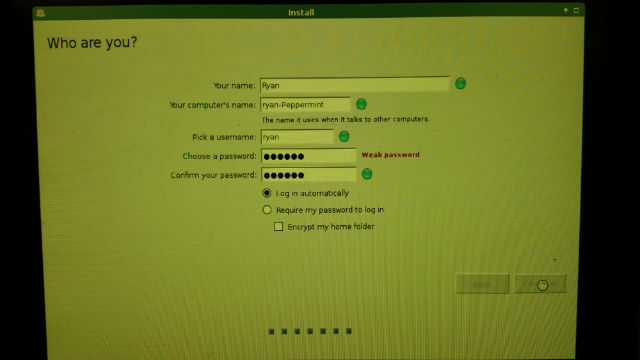
Vuorovaikutus asentajan kanssa oli rehellisesti niin yksinkertaista. Toisin kuin 90-luvun yrityksistäni, tämä oli todellinen silmien avaaja. Ei hullua komentokehotevää jazzia, ei osiointia tai luotavaa tilaa... .mitta hullua tai monimutkaisempaa kuin kuka tahansa, jolla on perustiedot hiiren osoittamisesta ja napsauttamisesta, ei voi suorittaa.

Kun asennusohjelma oli valmis, tietokone käynnistettiin uudelleen, ja kun se lopulta ilmestyi, minulle esitettiin tämä kaunis työpöytä ja ”Pika-asennus” -ikkuna päivämäärän ja ajan määrittämistä varten.
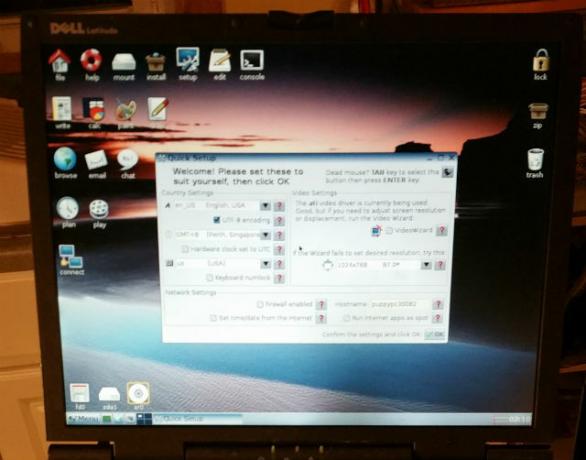
Tämä rehellisesti olisi ollut tarinasii loppu, ellei olisi ollut tosiasiaa, että Peppermint OS juoksi DOG SLOW tällä Pentium 4: llä. Tarkoitan, liikuttaisin hiirtä ja lasken 5–10 sekuntia, ennen kuin se vastaa. Epäilen jälleen kerran laitteistoon (kiintolevyyn) liittyviä ongelmia, muttei yhtäkään luopumassa niin helposti, päätin nähdä, voinko löytää riittävän kevyen Linux-version, jotta se toimisi sujuvasti tässä järjestelmässä.
Prosessissa se antaisi minulle mahdollisuuden nähdä maut eri distrossa Paras Linux-jakelu Windows XP -pakolaisille Lue lisää .
Linux-distrien testaaminen
Seuraava distro, josta etsin oli Bodhi Linux. MakeUseOf Linux -asiantuntijamme kertoivat minulle, että Bodhia pidetään usein yhtenä kevyemmistä, mutta silti “kauniista” ja ominaisuuksilla täytetyistä distroista, kun otetaan huomioon alhaiset laitteistovaatimukset. Tämä kuulosti minulle hyvältä, joten latasin Live CD: n ja käynnistin tietokoneen sitä käyttämällä.
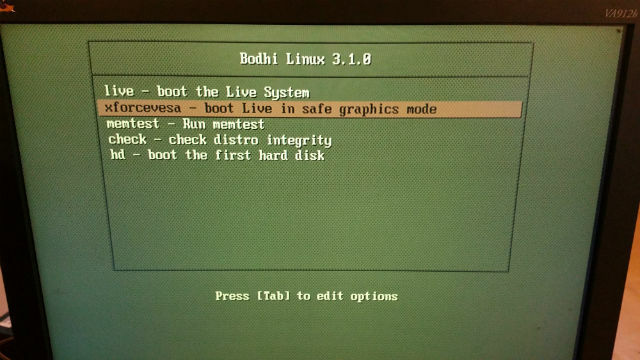
Kuten tästä valikosta voi nähdä, sama sääntö pätee. Osuma kieleke ja lisää ”nomodeset” käynnistysjonoon tai muuten näyttö tyhjenee.
Toisin kuin Piparminttu, "Install" -vaihtoehtoa ei ole. Sinun on käynnistettävä Live-järjestelmä, joka alkaa työpöytäympäristöön ja sinulla on mahdollisuus asentaa Bodhi sieltä.
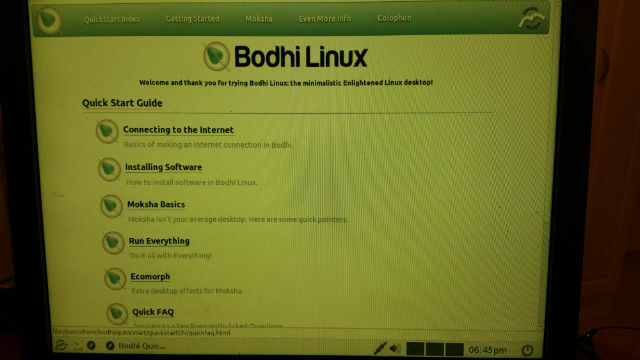
Piparmintun tavoin asennus oli nopeaa ja kivutonta. 15 minuutin sisällä tuijotin täysin asennettua Bodhi Linux -pöytää.
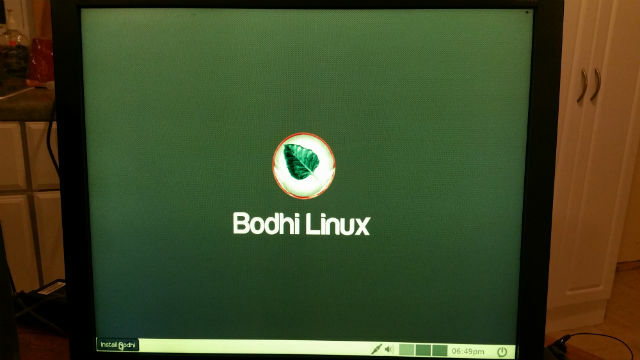
Pidin todella tämän ilmeestä ja tunteesta, mutta jälleen kerran, kohdistin lukkiutui minuun muutaman minuutin välein. Minun on odotettava 30 sekuntia, ennen kuin kohdistin alkaa liikkua uudelleen. Minulla on alkanut olla vakavia huolenaiheita siitä, että tietokoneen ongelmat ovat vähemmän tekemisissä vaikeuksien kanssa Linux-distrossa ajamisen kanssa ja enemmän viallisen CPU: n tai kiintolevyn kanssa.
Viimeisenä ojana päätin antaa Xubuntu laukaus, koska olin kuullut, että se on erittäin kevyt ja sitä pidetään Internetissä erittäin hyvänä käyttöjärjestelmänä vanhemmille laitteille.
Tässä tapauksessa Live CD sisälsi ”Install Xubuntu” -vaihtoehdon, mutta nodemoset-parametrin asettaminen vaatii F6 ja valitsemalla vaihtoehto luettelosta.
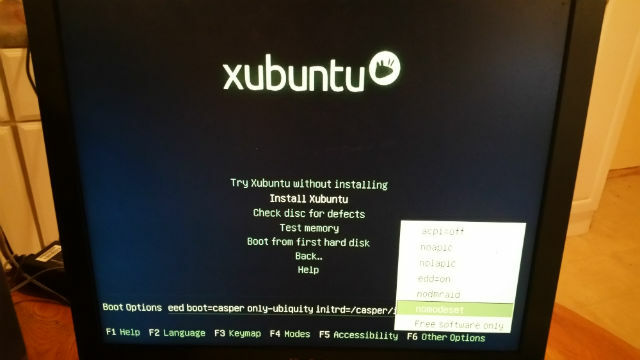
Jälleen kerran olin hämmästynyt siitä, kuinka nopea asennus tapahtui - paljon nopeampaa ja vähemmän kivutonta kuin mikään Windowsin asennus, jota olen koskaan nähnyt. Ei hetkessä, Xubuntu-työpöytä oli valmis ja käynnissä (tehtäväpalkki näytön yläosassa - mielenkiintoinen!)
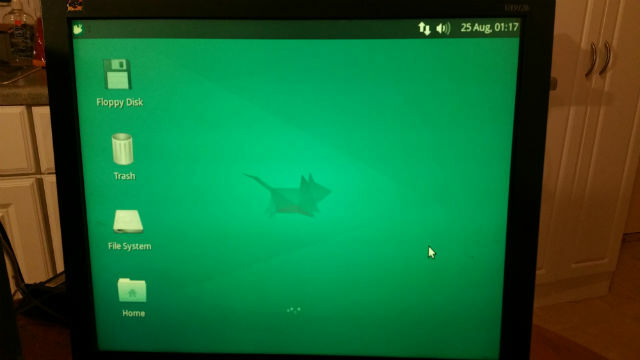
Viimein olin löytänyt kevyen distron, joka toimi todella hyvin tämän vanhan laitteiston kanssa. Mikään hiiri ei osoita jäätymistä, ei churning prosessoria ilman mitään toimintaa - mikään ei viittaa siihen, että ongelmia olisi ollenkaan. Olin löytänyt Xubuntussa pelastavan käyttöjärjestelmän, joka antaisi uutta elämää tälle vanhalle tornille.
Pelaaminen hiukan Xubuntun kanssa - tosissani, ensimmäinen Linux-käyttöjärjestelmä, jota olen koskaan kokeillut elämässäni - olin varsin tyytyväinen. Tiedostonhallinnalla oli tosiaankin ulkonäkö ja tuntuma melkein kaikista muista tiedostojen hallintaohjelmista, joita olen koskaan käyttänyt Windowsissa tai Chromebookissa. Asettelu ei ollut hämmentävä tai epätavallinen - virkistävä muutos 1990-luvulta, jolloin käytin viimeksi Linuxia. Tuolloin se oli kaikkein kaikkein monimutkaisin käyttöjärjestelmä, jonka olen koskaan nähnyt.
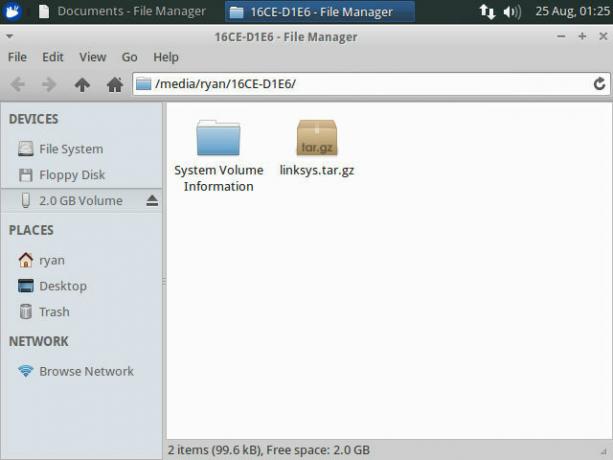
Tämä käyttöjärjestelmä on todella melko vaikuttava. Napsauttamalla vasemmassa yläkulmassa olevaa kuvaketta, joka edustaa ”Käynnistä-valikkoa”, tuli esiin aloitusvalikko, jonka käytön olisin todella tyytyväinen. Siinä oli paitsi perussovelluksia, joita odotit käyttöjärjestelmältä, mutta se sisälsi myös joukon esiasennettuja sovelluksia kuten Pidgin, AbiWord-niminen tekstinkäsittelyohjelma ja tietysti Ubuntu-ohjelmistokeskus ladataksesi lisää sovellukset.

Minun on sanottava, että yksi asia, joka vaikutti minuun kokemuksesta eniten, oli kuinka vaivaton Internet-asennus oli. Siirtin tietokoneen myymäläni alueelle ilman langallista Internetiä, joten kytken ennen langattoman sovittimen asennusta, jotta voin nähdä, kuinka Xubuntu käsittelee sitä.
Yllätyksekseni Xubuntu tunnisti asennuksen jälkeen ilman erillistä laitteen asentamista ja aloitti Linksys-langattoman USB-sovittimen käytön ja havaitsi langattoman verkoni. Ei kysymyksiä.
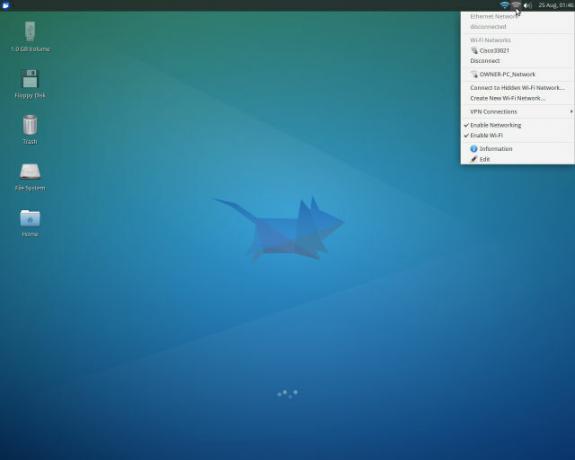
Käynnistin mukana olevan selaimen (Firefox) ja yhdistin Googleen. Vain hetken asennuksen jälkeen olin verkossa ja surffailin verkossa tämän koneen vanhan pedon kohdalla, joka oli aiemmin kamppaillut ajaakseen Windows XP: tä.
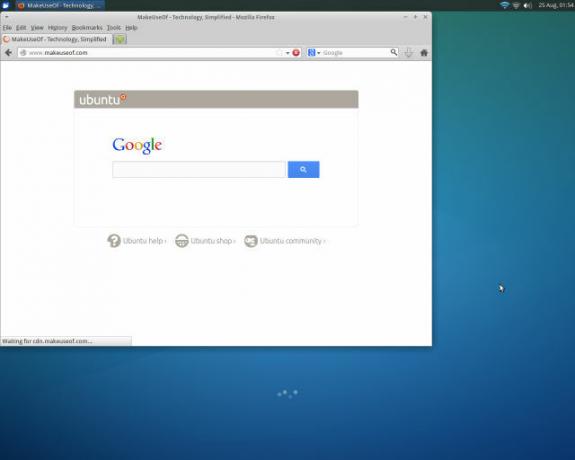
En ole varma mihin käytän tätä vanhaa tornia - ehkä tiedostopalvelimena tai yksinkertainen pääte 4 tapaa opettaa itsellesi terminaalikomentoja LinuxissaJos haluat tulla todelliseksi Linux-isäntänä, päätelaitteen tuntemus on hyvä idea. Tässä menetelmät, joiden avulla voit aloittaa itsesi opettamisen. Lue lisää ajaa joitain kojetauluja - mutta voin kertoa sinulle, että Xubuntun asentaminen ja käyttäminen oli paljon helpompaa kuin mikään käyttöjärjestelmän asennus, jonka olen koskaan käynyt läpi. Ja käyttöjärjestelmän laatu, ainakin ensivaikutelmien perusteella, on se, että se ei ole muuta kuin ammattikäyttöinen käyttöjärjestelmä, jolla on paljon tarjottavaa.
Linuxin asentaminen todella vanhaan laitteistoon
Seuraava kokeiluni ensimmäisen kerran Linux-käyttöjärjestelmän käyttäjänä oli laittaa kevyin Linux-distro, josta tiedän - Puppy Linux - vanhimmalle omalle ohjelmistotiedolle. Tämä on vanha Pentium II Dell Latitude, joka aiemmin käytti Windows 2000: ta.

Puppy Linuxin asentaminen Kaikki mitä olet halunnut tietää Puppy LinuxistaTässä tarkastellaan Linux-jakelua, joka on kuuluisa siitä, että se pystyy toimimaan erittäin pienillä laitteistovaatimuksilla, Puppy Linux. Puppy Linux ei perustu toiseen jakeluun; se on... Lue lisää On melkein yhtä helppoa kuin minkä tahansa muun distron asentaminen, mutta siinä on muutama huomautus. Ensinnäkin suorittamalla Live CD -levyn käynnistät Puppy Linux -työpöydälle sen jälkeen, kun olet suorittanut tämän alkuikkunan.
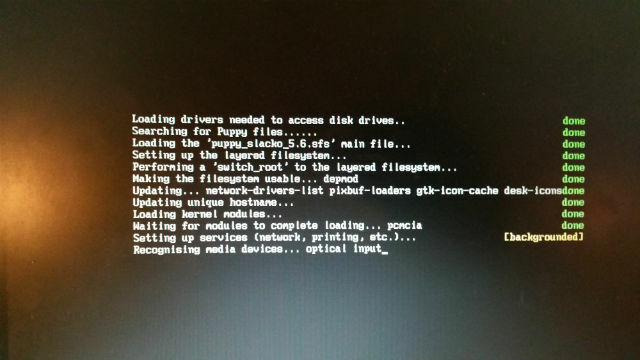
Kun pääset työpöydälle, on olemassa muutamia asioita, jotka sinun on tehtävä, jos haluat tehdä täyden Puppy Linux -asennuksen. Murga Linux tarjoaa yhden lähimmistä vaiheittaisista menettelyistä, joita olen löytänyt Puppy Linuxille, mutta käytännössä tässä on kaikki mitä sinun täytyy tehdä:
- Osoita ja alusta kiintolevy Gparted-sovelluksella
- Älä unohda luoda myös linux-swap-osiota, kuten yllä olevassa Murga Linux -linkissä kuvataan
- Käytä Gpartedin ”mange flags” -asetusta pääosion asettamiseen käynnistysasemaksi
- Asenna Puppy Linux Puppy Universal Installer -ohjelmalla (FULL asennus)
- Asenna GRUB niin, että tietokone käynnistyy Puppy Linux -järjestelmään
Kaikki yllä olevien vaiheiden suorittamiseen tarvittavat asennusapuohjelmat sisältyvät Puppy Linux live CD -levyyn, ja niiden kaikkien suorittaminen on erittäin helppoa.
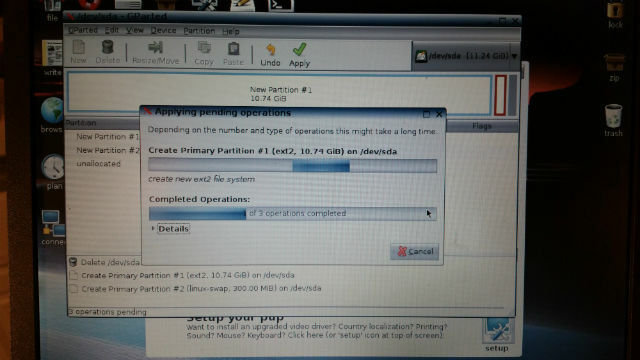
Puppy Linux latautui oikein tähän vanhaan kannettavaan tietokoneeseen, kun käynnistin uudelleen asennuksen jälkeen. Se oli välkeä, salamannopea ja sisälsi kaiken tarvittavan, jotta tämä vanha kannettava tietokone olisi jälleen täysin toimiva!
Peppermint OS: n asentaminen
Saa maistaa Piparminttu OS Dell-tornissa antoi minulle todella kannustimen saada se toimimaan sujuvasti nopeammalla PC: llä. Onneksi minulla oli yksi käsillä - tämä Dell Optiplex, joka aikaisemmin toimi XP: llä, ja olen ollut varastoitunut pois kellariini jonkin aikaa.

CD-asema toimii edelleen hyvin, joten popin Peppermint OS Live -CD-levylle, käynnistin sen ja muistan sen napsauta TAB ja muokkaa nomodeset-parametria vain varmistaaksesi, että näytönohjain toimisi hyvin Asentaa.

Asennus sujui vielä nopeammin tällä tietokoneella, ja ennen kuin tiesin sitä, se käynnistyi mahtava näköisen Peppermint OS -työpöydällä (rakastan todella tämän käyttöjärjestelmän ulkonäköä!)
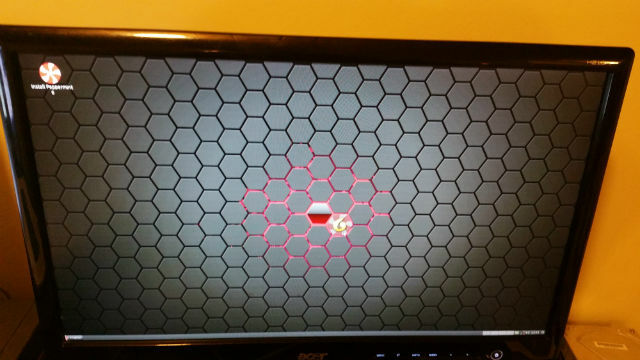
Aivan kuten Xubuntu, Peppermint OS tunnisti heti Linksysin langattoman USB-laitteen ja muodosti yhteyden Internetiin (pyydettäessä minulta langattoman salasanan). Tarkastellessani ”Käynnistä-valikkoa” ensimmäistä kertaa, olin innostunut aloittaessani tutkimuksen - Chromium, Grafiikkaohjelmisto, Office-ohjelmisto ja Ohjelmiston hallintaohjelma aloittaaksesi selaamisen lisää (ILMAINEN!) ohjelmisto!
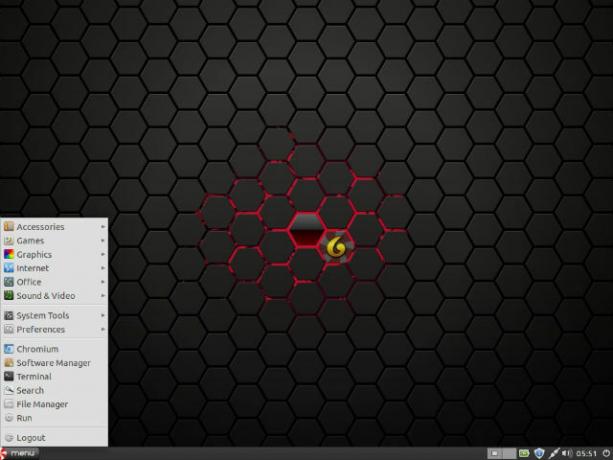
Ohjelmistohallinnan avaamisen innostuin melko nopeasti. Tuhannet tuhannet ohjelmistopaketit, joita on saatavana niin monissa eri kategorioissa. Mistä aloittaa??

MUO Linux-gurun neuvoista Michael Tunnell, poistin “paisuneen” Chromium-selaimen ja asennin sen sijaan QupZilla suoraan Ohjelmistonhallinnasta.
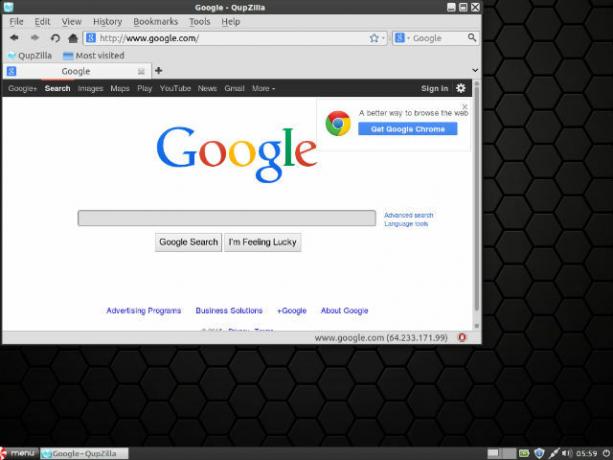
Epäilemättä tämä Peppermint OS -asennus Optiplexiin on nopein ja vaikuttavin Linux-distro-asennus vielä. Olen iloinen siitä, että voin alkaa pelata muiden käytettävissä olevien ohjelmistopakettien alueella ja nähdä, mitä muuta tämä vauva voi tehdä.
Linuxin käyttäminen ensisijaisena käyttöjärjestelmänä
Vain selaamalla toistaiseksi käytettävissä olevia ohjelmistoja, näyttää siltä, että voin asettaa tämän tietokoneen tekemään kaiken, mitä se voisi tehdä, kun se käytti Windows XP: tä ja enemmän. Itse asiassa näyttää siltä, että voisin saada sen tekemään kaiken, mitä voin tehdä Windows 8.1 -kannettavallani.
Lopullinen kysymys on seuraava: käytänkö lopuksi Peppermint OS -sovellusta enemmän kuin muut tietokoneeni? Pidänkö Linuxistä enemmän kuin mikään muu käyttöjärjestelmä, jota tällä hetkellä käytän? Pysy ajan tasalla tulevia artikkeleita varten ja näemme mitä näemme ...
Oletko myös aivan uusi Linux-käyttäjä? Mikä oli ensimmäinen Linux-distro, jolla kävit, ja kumpaa käytät tänään? Haluaisin kuulla, miksi valitsit tekemäsi, ja jos Linux on nyt ensisijainen käyttöjärjestelmäsi. Keskustelemme alla olevassa kommenttiosassa!
Ryanilla on BSc-tutkinto sähkötekniikasta. Hän on työskennellyt 13 vuotta automaatiotekniikassa, 5 vuotta IT: ssä ja on nyt sovellusinsinööri. MakeUseOfin entinen toimitusjohtaja, hänet puhutaan kansallisissa konferensseissa tietojen visualisoinnista ja hänet on esitelty kansallisessa televisiossa ja radiossa.

